
格式工厂3.8.0纯净版
v3.8.0 官方版- 软件大小:54.10 MB
- 软件语言:简体中文
- 更新时间:2019-08-06
- 软件类型:国产软件 / 视频转换
- 运行环境:WinXP, Win7, Win10
- 软件授权:免费软件
- 官方主页:http://www.pcfreetime.com/
- 软件等级 :
- 介绍说明
- 下载地址
- 精品推荐
- 相关软件
- 网友评论
格式工厂是非常实用又热门的万能影音格式转换软件,用户可以使用此软件进行影视、影音、图片等等多种多媒体文件进行各种格式之间的转换,用户可以在软件中添加各种自己需要的东西方便快捷,更多精彩实用的格式转换软件尽在极光下载站!
格式工厂3.8.0纯净版介绍:
格式工厂是一款免费多功能的多媒体格式转换软件,实用、方便、安全、快速的特点,受到越来越多人的认可!受到了多家软件媒体的推荐与评奖。它可以实现大多数视频、音频以及图像不同格式之间的相互转换。
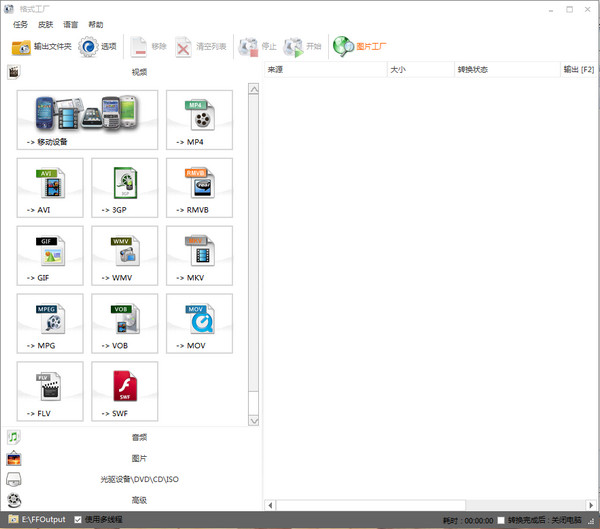
格式工厂3.8.0版特点:
支持多语言
支持62种国家语言,使用无障碍,满足多种需要。
备份简单
DVD视频抓取功能,轻松备份DVD到本地硬盘。支持多语言。
可指定格式
支持iphone/ipod/psp等多媒体指定格式。支持图片常用功能。
修复损坏视频文件
转换过程中,可以修复损坏的文件,让转换质量无破损。多媒体文件减肥。
支持图片常用功能
转换图片支持缩放、旋转、水印等常用功能,让操作一气呵成。备份简单。
支持几乎所有类型多媒体格式
支持各种类型视频、音频、图片等多种格式,轻松转换到你想要的格式。修复损坏视频文件。
多媒体文件减肥
可以帮您的文件“减肥”,使它们变得“瘦小、苗条”。既节省硬盘空间,同时也方便保存和备份。可指定格式。
【怎么转换视频格式】
因为3.8版本的特色就是能够支持RMVB格式的转换,那我们就拿这个格式为例子来说明。
1、首先点击左边格式栏中的RMVB,这个代表你要将视频转换成这个格式。
左边格式栏中的RMVB
2、在里面添加要转换的文件,这里拿一个MP4文件为例子。
3、然后你可以在输出配置中设置转换出的视频质量和视频大小,默认有高中低三个预设给你选择,当然了你有可以自己在下方设置中调节。
【怎么压缩视频】
1、同样是先选择一个要转换的格式,建议选择你原视频格式,然后添加视频。
2、之后点击上方的输出配置,选择自定义,想要压缩视频大小,而不影响视频的质量的前提下,就要从视频的音量大小,屏幕大小这两个参数来进行调整。
选择自定义
将视频的屏幕大小调制比原版视频要低,将音量控制选项中100%调整到50%,更直接的方法就是直接将大小限制(MB)中调制你想要的视频大小。
注意,直接调整大小限制会严重影响转换后视频的质量,可能会出现模糊,视频内容缺少等情况。
如果你觉得格式工厂压缩视频的效果不行,那么下面的这些专业的视频压缩软件可以了解下。
【怎么剪辑视频】
格式工厂在转换视频前可以允许你进行简单的视频剪辑
1、同样是添加视频,然后点击【选项】
2、然后就进入剪辑界面:
剪辑界面
拖动中间的进度条选择你要截取的开始部分,定为后选择暂停,然后点击开始时间;再次拖动进度条选择要截取音频的结束部分,再次暂停选择结束时间。
当然了,你可以分别在下方用时间精准定为要截取的时间,然后点击开始时间和结束时间即可。
注意,调节剪辑框中的音量选项对转换视频本身不会有任何影响
3、调整好剪辑位置后,点击确定,文件栏中的截取片段会显示截取时间,确认即可。
下载地址
- Pc版
格式工厂3.8.0纯净版 v3.8.0 官方版
相关软件
本类排名
本类推荐
装机必备
换一批
谷歌浏览器Google Chromev100.0.4896.75 64位官方最新版

WinRAR官方64位v5.80 正式官方版

腾讯电脑管家win10专版v13.5.20525.234 官方最新版

iTunes 32位for Windows 12.10.8.5 多语言官方版

腾讯应用宝pc版v5.8.2 最新版

360安全卫士电脑版v13.1.0.1151 官方正式版

百度网盘pc版v7.14.2.9 官方最新版

搜狗拼音输入法电脑版v11.0.0.4909 正式版

酷狗音乐播放器电脑版v9.2.29.24113 官方最新版

爱奇艺pps影音客户端v7.10.122.2375 官方最新版

微信2022最新电脑版v3.6.0.18 官方版

wps office 2016专业版V11.1.0.7875 pro版_附序列号
- 聊天
- 微信电脑版
- yy语音
- skype
- qq电脑版
- 视频
- 优酷视频
- 腾讯视频
- 芒果tv
- 爱奇艺
- 剪辑
- 会声会影
- adobe premiere
- 爱剪辑
- 剪映
- 音乐
- 酷我音乐
- 酷狗音乐
- 网易云音乐
- qq音乐
- 浏览器
- 360浏览器
- ie浏览器
- 火狐浏览器
- 谷歌浏览器
- 办公
- wps
- 企业微信
- 钉钉
- office
- 输入法
- 五笔输入法
- 搜狗输入法
- qq输入法
- 讯飞输入法
- 压缩
- winzip
- 7z解压软件
- winrar
- 360压缩
- 翻译
- 谷歌翻译
- 金山翻译
- 英译汉软件
- 百度翻译
- 杀毒
- 360杀毒
- 360安全卫士
- 火绒软件
- 腾讯电脑管家
- p图
- 美图秀秀
- photoshop
- 光影魔术手
- lightroom
- 编程
- vc6.0
- java开发工具
- python
- c语言软件
- 网盘
- 115网盘
- 天翼云盘
- 百度网盘
- 阿里云盘
- 下载
- 迅雷
- utorrent
- 电驴
- qq旋风
- 证券
- 华泰证券
- 方正证券
- 广发证券
- 西南证券
- 邮箱
- 阿里邮箱
- qq邮箱
- outlook
- icloud
- 驱动
- 驱动精灵
- 打印机驱动
- 驱动人生
- 网卡驱动























网友评论